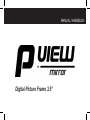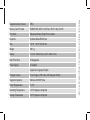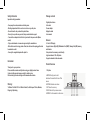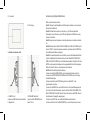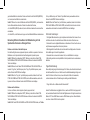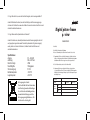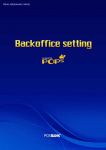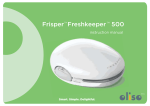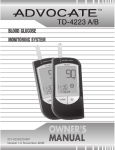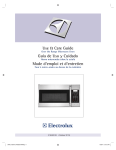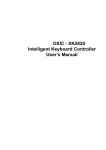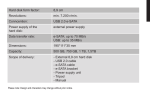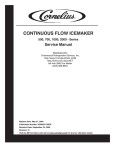Download takeMS p.view mirror 3.5"
Transcript
Manual / Handbuch Digital Picture Frame 3.5“ Supported photo formats JPEG Memory Card Formats SD/MMC/MS, MS Pro, MS Duo, MS Pro Duo, SDHC Play Mode Slideshow/Rotate/ Single Picture Mode Keystoke Up/Down/Mode/ESC/Enter Size L*W*H 125.5*102*22 mm Weight 146.5 g Display 3.5 Inch, 320x240 (4:3) LCD, 262K colors Max Photo Size 16 Megapixels Power Supply AC Adapter Supported Language English Package content Power Supply, USB Cable,CD, Magnetic Holder Supported systems Windows 2000/XP,Vista Power Requirement 5 V DC Operating Temperature -10~55 degrees centigrade Storage Temperature -20~55 degrees centigrade Please note: Design and characters may change without prior notice. ch Safety information Important safety precautions: - Keep away from water, moisture and dusty areas. - Working temperature 0-40 never store in a hot or very cold place - Be careful not to drop or knock the photo frame. - Never try to open the case yourself, always seek technical support. - Connect the ac adaptor to both the dc in jack and to the power outlet. (Mains socket) - Only use attachments / accessories approved by the manufacturer. - When left unused for a long period of time, the unit should be unplugged from the household ac outlet. - Use only the supplied adapter with output 5 v. Declaration: Thank you for your purchase. Please read this manual carefully before using your digital pucture frame. Contents in this manual change possibly for better service. We have the right to make changes to this manual without notice. Warning: To Reduce The Risk Of Fire Or Electric Shock, Do Not Expose To Rain, Moisture, Dripping Or Splashing. Package contents: • Digital picture frame • Usb cable • Power adapter • Magnetic stand • User manual Features: • 3.5 inch LCD display • Supports Secure Digital (SD), Multimedia Card (MMC), Memory Stick (MS) memory card formats • View pictures from memory cards directly • High resolution of 320 x 240 pixels • Supports automatic slide show mode Product Overview: 1. Top View A. MODE: Shortly press to start slide show. Press and hold to turn off the screen. B. DOWN: Move the cursor down C. UP: Move the cursor up. D. ESC: Return to the previous screen. E. ENTER: Confirm selection / rotate/ zoom Using Your Digital Picture Frame 2. Front View F. LCD Display 3. Left and Right View G. USB/DC IN port Connect to USB cable or power adapter H. Magnetic Stand I. SD/MS /MMC Card Port Insert SD/MS/MMC card into this port. View pictures from memory cards Step 1: Install the magnetic stand for tabletop display or prepare a mount on the wall. Step 2: Power on the unit by either of (1) Connecting it to an electronic socket through the provided power adapter; (2) Connecting it to a computer through the provided USB cable. Step 3: Insert a memory card into the card slot at the side of the unit. Step 4: Press the UP or DOWN button to select “PHOTO” on the main menu, and press the ENTER button to enter the photo viewer mode. Step 5: You see thumbnails of all pictures when you enter the photo viewer mode. In the thumbnail view mode, • Press the MODE, UP, and DOWN buttons to select a thumbnail. Press the ENTER button to confirm the selection and enlarge the selected photo to fill the screen. • Press the ESC button to return to the main menu. Step 6: In the full-screen mode (Single Show Mode): • Press the MODE button to start the automated slide show. • Press the UP and DOWN buttons to display the Previous/Next picture. • Press and hold the ENTER button to rotate the picture 90°counter-clockwise. • Press the ENTER button to zoom the picture. When the picture is zoomed in, you can roam on the picture by pressing the UP, DOWN, MODE, and ESC button. Repeatedly press the ENTER button until the photo is restored to original size. • Press the ESC button to return to the thumbnail mode. • Press and hold the MODE button to enter power saving mode with the screen off. Press and hold the MODE button again to turn on the screen. Step 7: In the full screen mode, press the MODE button to enter the auto slide show mode. During slide show, • Press the MODE button repeatedly to set the time interval between slides. • Press the ESC button to stop slide show and return to the thumbnail view mode. Note: Don’t remove the memory card during picture processing. That may cause errors. Copy files from the card to the unit The device features built-in memory for the storing of images. You can copy image files from the memory card directly to the built-in memory. Step 1: On the main menu, select “EDIT” by pressing the UP and DOWN buttons, and then press the ENTER button to confirm. Step 2: Press the UP and DOWN buttons to select “Copy One” or “Copy All”. Press ENTER to confirm. Step 3: If you select “Copy One”, press the UP and DOWN button to select the picture that you want to copy and then press the ENTER button to confirm. Delete files from the unit To delete files which are stored in the built-in memory, Step 1: On the main menu, select “EDIT” by pressing the UP and DOWN buttons and then press the ENTER button to confirm. Step 2: Press the UP and DOWN buttons to select “Delete One” or “Delete All” and then press the ENTER button to confirm. Step 3: If you select “Delete One”, press the UP and DOWN button to select the picture that you want to delete, and then press the ENTER button to confirm. Technical Notes 1. Your Digital Picture Frame is a sophisticated electronic device. Do not drop or subject the unit to jarring or strong vibrations. 2. Avoid placing the Digital Picture Frame in areas of high humidity or where it might be subjected to splashing. 3. The panel is made of plastic and can be easily damaged. Avoid sharp objects. 4. Use only a soft dry cloth to clean the screen. 5. The device does not guarantee the compatibility with all memory cards from various manufacturers. Question/Troubleshooting Guide This chapter presents some troubleshooting problems you may encounter while using the device. Even if the following guide fails to solve your problem, please do not disassemble the device, but leave the problems to professional staff. 1.Question: What kind of photos does this device’s supports? Answer: The Frame will display digital photos that are stored in the JPEG format which is the standard format for nearly all digital cameras. Some cameras allow images to be stored as TIFF or RAW files as well as JPEG. With the Frame, only the JPEG format is compatible. 2.Question: What should I do if the system does not respond when the power is turned on? Answer: Please make sure the unit is properly connected to a power source. Then turn it off, reconnect the power and turn it on again. 3.Question: Why is the memory card not recognized? Answer: The memory card might be inserted rearwards or is not pushed in far enough. After inserting the memory card in the right direction, if the card still cannot be read, please turn off the unit and then power it again. Specifications Display Resolution File Format Type Max.Photo Size Power Requirement Operating Temperature Storage Temperature 3.5 – inch LCD 320 x 240 pixels JPEG 16 megapixels 5 V DC -10~55 degrees centigrade -20~55 degrees centigrade Digital picture frame p. view Warranty Card Dear Customer: Disposing of the Product Your device should not be placed in municipal waste. Please check local regulations for disposal of electronic products. Thank you for the use of the takeMS p.view. Please read the remarks on the Warranty card and store this in a safe place. 1. The p.view has a Warranty period of 2 years starting from the purchase date with defects, such as incorrect processing or material defects, If there is a quality defect within the first 3 months of purchase the p.view will be replaced with a new model. 2. If a problem arises please consult your dealer. 3. A Valid Warranty claim will only be accepted if justified proof (e.g. a filled out warranty card) can be submitted. The warranty is not valid with defects due to accidental damage, Improper care of the unit, misuse and/or repair by unauthorized persons. Product-Model Date of Sale CustomerInformation Warranty Period Name Address Telephone number Dealer Within 2 Years Sicherheitshinweise Wichtige Sicherheitshinweise: - Halten Sie das Gerät von Wasser, Feuchte und staubige Umgebungen fern. - Betriebstemperatur 0-40°C. Lagern Sie das Gerät niemals an einem extrem warmen oder kalten Ort. - Lassen Sie das Gerät nicht fallen und schützen Sie den Bilderrahmen vor Stößen. - Versuchen Sie niemals das Gehäuse selbst zu öffnen. Senden Sie es immer zur Reparatur ein. - Schließen Sie den AC-Adapter an den NC IN – Stecker am Bilderrahmen sowie an die Steckdose (Netzdose) an. - Verwenden Sie nur vom Hersteller zugelassene Aufnahmevorrichtungen / Zubehörteile. - Wenn Sie das Gerät über längere Zeit nicht verwenden, sollte das Gerät von der Steckdose getrennt werden. - Verwenden Sie nur den mitgelieferten Adapter mit 5 V - Ausgang. Hinweis: Wir danken Ihnen, dass Sie sich zum Kauf dieses Gerätes entschieden haben. Bitte lesen Sie dieses Handbuch sorgfältig, bevor Sie Ihren neuen Digitale Bilderrahmen verwenden. Möglicherweise ändern sich Teile des Handbuchs zur verbesserten Serviceunterstützung. Wir behalten uns vor, Änderungen oder Anpassungen des Handbuches, ohne vorherige Information vorzunehmen, um die Handhabung zu verbessern. Warning: Um die Brandgefahr und das Risiko von Stromschlägen zu vermindern, setzen Sie das Gerät nicht Regen, Feuchte oder Spritzwasser aus. Verpackungsinhalt: • Digitaler Bilderrahmen • USB-Kabel • Stromadapter • Magnetfuß • Bedienungsanleitung Funktionen: • 3,5 Zoll LCD-Anzeige • Unterstützt sichere digitale Speicherkarten (SD-Karte), Multimedia Karten (MMC), Memorysticks (MS) • Sie können sich die Bilder direkt von der Speicherkarte aus ansehen. • Hochauflösender Bildschirm mit 320 x 240 Pixel. • Unterstützt den automatischen Diashow-Modus. Produktübersicht: 1. Ansicht von oben A: MODUS: Drücken Sie kurz, um die Diashow zu starten. Drücken und halten Sie die Taste gedrückt, um den Bildschirm auszuschalten. B. PFEIL NACH UNTEN: Bewegt den Cursor nach unten. C. PFEIL NACH OBEN: Bewegt den Cursor nach oben. D. ESC: Zurück zur vorherigen Ansicht. E. ENTER: Auswahl drehen / Zoomen / Bestätigen Verwendung des digitalen Bilderrahmens 2. Frontansicht F. LCD-Anzeige 3. Anischt von links und rechts G. USB/DC IN port Anschluss an USB-Kabel oder Strom-Adapter H. Magnet-Fuss I. SD/MS /MMC Karten-Slot Legen Sie die SD-/MS-/MMC-Karte in diesen Port ein. Bilder von Speicherkarten ansehen Schritt 1: Bringen Sie den Magnetfuß auf der Rückseite des Gerätes an, oder montieren Sie das Gerät an die Wand. Schritt 2: Schalten Sie das Gerät ein, indem Sie es (1) mit Hilfe des mitgelieferte Stromadapters an eine Steckdose; (2) mit Hilfe des mitgelieferten USB-Kabels an einen Computer anschließen. Schritt 3: Legen Sie eine Speicherkarte in den Karteneinschub an der Seite des Gerätes ein. Schritt 4: Drücken Sie die Tasten PFEIL NACH OBEN oder PFEIL NACH UNTEN, um die Funktion “PHOTO” aus dem Hauptmenü auszuwählen und drücken Sie die ENTER-Taste, um den Bilderansichts-Modus einzugeben. Schritt 5: Sie sehen Miniaturbilder von allen Bildern, wenn Sie den Bilderansichts-Modus aufrufen. Im Miniaturbild Ansichtsmodus drücken Sie die Tasten MODUS PFEIL NACH OBEN und PFEIL NACH UNTEN, um ein Miniaturbild auszuwählen. Drücken Sie die Taste ENTER, um die Auswahl zu bestätigen und das ausgewählte Bild als Vollbild anzuzeigen. Drücken Sie die ESC-Taste, um zum Hauptmenü zurückzukehren. Schritt 6: Im Vollbildmodus (Einzel-Showmodus): • Drücken Sie die Taste MODE (MODUS), um die automatische Diashow zu starten. • Drücken Sie die PFEILTASTEN NACH OBEN und NACH UNTEN, um das vorherige/ nächste Bild anzuzeigen. • Drücken und halten Sie die ENTER-Taste gedrückt, um das Bild 90° im Gegenuhrzeigersinn zu drehen. • Drücken Sie die ENTER-Taste, um das Bild zu zoomen. Wenn das Bild herausgezoomt ist, können Sie über das Bild wandern, indem Sie die Tasten PFEIL NACH OBEN, PFEIL NACH UNTEN, MODUS und ESC drücken. Drücken Sie mehrmals die ENTER–Taste, bis das Bild wieder in Originalgröße angezeigt wird. • Drücken Sie die ESC-Taste, um zum Miniaturbild-Modus zurückzukehren. • Drücken und halten Sie die Taste MODE (MODUS), um den Stromsparmodus bei aus- geschaltetem Bildschirm aufzurufen. Drücken und halten Sie die Taste MODE (MODUS) noch einmal, um den Bildschirm einzuschalten. Schritt 7: Drücken Sie in dem Vollbildmodus die Taste MODE (MODUS), um den automatischen Diashow-Modus aufzurufen. Drücken Sie während der Diashow, • die Taste MODE (MODUS) wiederholt, um den Zeitintervall während der einzelnen Dias einszustellen, • die Taste ESC, um die Diashow zu stoppen und zum Miniaturbild-Modus zurückzukehren. Bemerkung: Entfernen Sie während der Bildbearbeitung nicht die Speicherkarte. Dies kann zu Störungen führen. Dateien von der Karte auf das Gerät kopieren Das Gerät verfügt über einen eingebauten Speicher, um Bilder zu speichern. Sie können Bilddateien von der Speicherkarte direkt auf den integrierten Speicher kopieren. Schritt 1: Wählen Sie im Hauptmenü “EDIT” (Editieren), indem Sie die Tasten PFEIL NACH OBEN und PFEIL NACH UNTEN drücken und drücken Sie danach die ENTERTaste zum bestätigen. Schritt 2: Drücken Sie die Tasten PFEIL NACH OBEN und PFEIL NACH UNTEN, um zwischen “Copy One” (ein Bild kopieren) oder “Copy All” (alle Bilder kopieren) auszuwählen. Drücken Sie ENTER zum bestätigen. Schritt 3: Wenn Sie “Copy One” (ein Bild kopieren) auswählen, drücken Sie die Taste PFEIL NACH OBEN und PFEIL NACH UNTEN, um das Bild auszuwählen, welches Sie kopieren möchten und drücken Sie dann die ENTER-Taste zum bestätigen. Dateien vom Gerät löschen Löschen von Dateien, die im integrierten Speicher gespeichert sind Schritt 1: Wählen Sie im Hauptmenü “EDIT” (Editieren), indem Sie die Tasten PFEIL NACH OBEN und PFEIL NACH UNTEN drücken und drücken Sie danach die ENTERTaste zum bestätigen. Schritt 2: Die Tasten PFEIL NACH OBEN und PFEIL NACH UNTEN drücken, um “Delete One” (ein Bild löschen) oder “Delete All” (alle Bilder löschen) auszuwählen und dann drücken Sie die ENTER-Taste zum bestätigen. Schritt 3: Wenn Sie “Delete One” (ein Bild löschen) auswählen, drücken Sie die Tasten PFEIL NACH OBEN und PFEIL NACH UNTEN, um das Bild, das Sie löschen möchten auszuwählen und drücken Sie danach die ENTER-Taste zum bestätigen. Technische Anmerkungen: 1. Ihr digitaler Bilderrahmen ist ein gut konzipiertes elektronisches Gerät. Lassen Sie es nicht fallen und setzen Sie das Gerät keinen Stößen oder starken Vibrationen aus. 2. Vermeiden Sie es den digitalen Bilderrahmen in Bereichen mit hoher Feuchte oder wo es Spritzwasser ausgesetzt sein könnte, zu platzieren. 3. Das Eingabefeld ist aus Plastik und kann daher leicht beschädigt werden. Vermeiden Sie die Berührung mit scharfen Gegenständen. 4. Verwenden Sie nur ein weiches trockenes Tuch, um den Bildschirm zu reinigen. 5. Das Gerät garantiert keine Kompatibilität mit allen Speicherkarten der verschiedenen Hersteller. Fragen/Fehlerbehebung Dieses Kapitel zeigt einige Fehlerbehebungen für Probleme, die während des Gebrauchs des Gerätes auftreten können, auf. Selbst wenn Sie die Betriebsanleitung befolgen und dabei Ihr Problem nicht lösen können, bauen Sie das Gerät bitte nicht auseinander, sondern überlassen Sie die Problemlösung den dafür geschulten Mitarbeitern. 1. Frage: Welche Art von Bilder unterstützt dieses Gerät? Antwort: Der Bilderrahmen zeigt digitale Fotos an, welche im JPEG-Format gespeichert sind, welches das Standardformat für fast alle Digitalkameras ist. Einige Kameras können Bilder als TIFF oder RAW-Dateien sowie als JPEG-Dateien speichern. Dieser Bilderrahmen ist nur mit dem JPEG-Format kompatibel. 2. Frage: Was soll ich tun, wenn das Gerät nicht reagiert, obwohl es eingeschaltet ist? Antwort: Bitte stellen Sie sicher, dass das Gerät richtig an die Stromversorgung angeschlossen ist. Schalten Sie es aus und schließen Sie es noch einmal an den Strom an und schalten Sie das Gerät wieder ein. Digital picture frame p. view 3. Frage: Warum wird die Speicherkarte nicht erkannt? Antwort: Es könnte sein, dass die Speicherkarte verkehrt herum eingelegt ist oder nicht weit genug hinein geschoben wurde. Wenn die Speicherkarte richtig herum eingelegt wurde, jedoch noch immer nicht lesbar ist, schalten Sie das Gerät bitte aus und anschließend wieder ein. Spezifikationen Anzeige Auflösung Datei-Formattyp Max. Bildgröße Stromversorgung Betriebstemperatur Lagertemperatur 3,5 – Zoll LCD 320 x 240 Pixel JPEG 16 Megapixel 5 V DC -10~55°C -20~55°C Garantie Karte Lieber Kunde: Vielen Dank für die Benutzung des takeMS p.view. Bitte lesen Sie die Anmerkungen auf der Garantie Karte und bewahren Sie diese sicher auf. 1. Der p.view hat bei Defekten, wie fehlerhafte Verarbeitung oder fehlerhaftes Material, eine Garantie von 2 Jahren, beginnend ab dem Kaufdatum. Bei Qualitätsfehlern kann der p.view ab Kaufdatum innerhalb von 3 Monaten gegen ein neues Gerät ausgetauscht werden. 2. Sollte ein Problem auftauchen, wenden Sie sich bitte an Ihren Händler. 3. Garantieanspruch besteht nur, wenn ein begründeter Nachweis vorgelegt werden kann (z.B. eine ausgefüllte Garantie Karte). Die Garantie ist nicht gültig bei Defekten aufgrund eines Unfallschadens, falscher Anwendung, Verletzung der Sorgfalt oder Veränderung bzw. Reperatur durch unbefugte Personen. Produkt-Modell Entsorgung des Geräts Das Gerät darf nicht mit dem Hausmüll entsorgt werden. Erkundigen Sie sich bei den zuständigen kommunalen Einrichtungen, welche Entsorgungsmöglichkeiten es für elektronische Geräte gibt. Kaufdatum KundenInformation Garantie-Gültigkeit Name Adresse Telefon Händler Innerhalb 2 Jahre
This document in other languages
- Deutsch: takeMS p.view mirror 3.5"